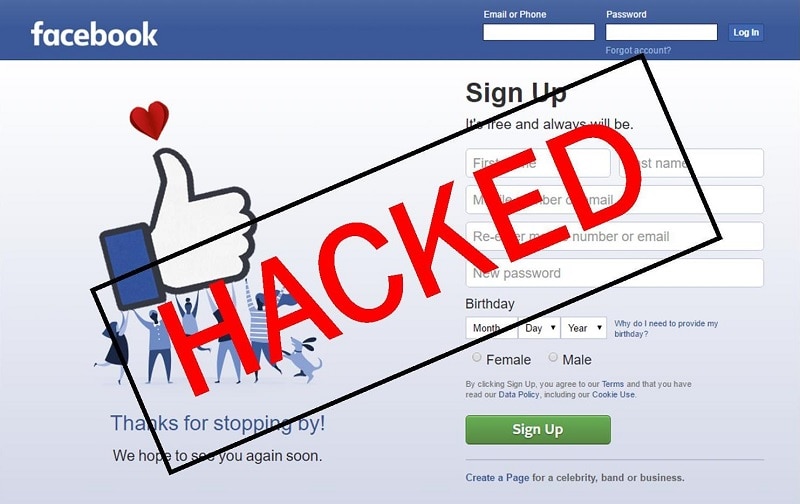Comment ajouter une photo sur TikTok ? C'est une question fréquente, car TikTok est avant tout un réseau social dédié aux vidéos. Mais peut-on l'utiliser pour partager des photos ? Vous serez ravi d'apprendre que vous pouvez également importer des images, créer des diaporamas TikTok à partir de photos et créer des carrousels de photos. Vous pouvez également utiliser une application tierce pour préparer la vidéo avant publication.
Dans cet article, nous vous proposons quatre méthodes pour ajouter des photos à vos vidéos TikTok. Créer la photo TikTok parfaite avant de la publier vous apportera un avantage supplémentaire. Restez donc sur la page pour découvrir un outil parfaitement adapté.
Dans cet article
Méthode 1 : Créer un carrousel de photos
La première méthode consiste à créer un carrousel de photos sur TikTok. C'est facile, suivez simplement les étapes ci-dessous.
- Ouvrez TikTok sur votre téléphone et cliquez sur le bouton +.
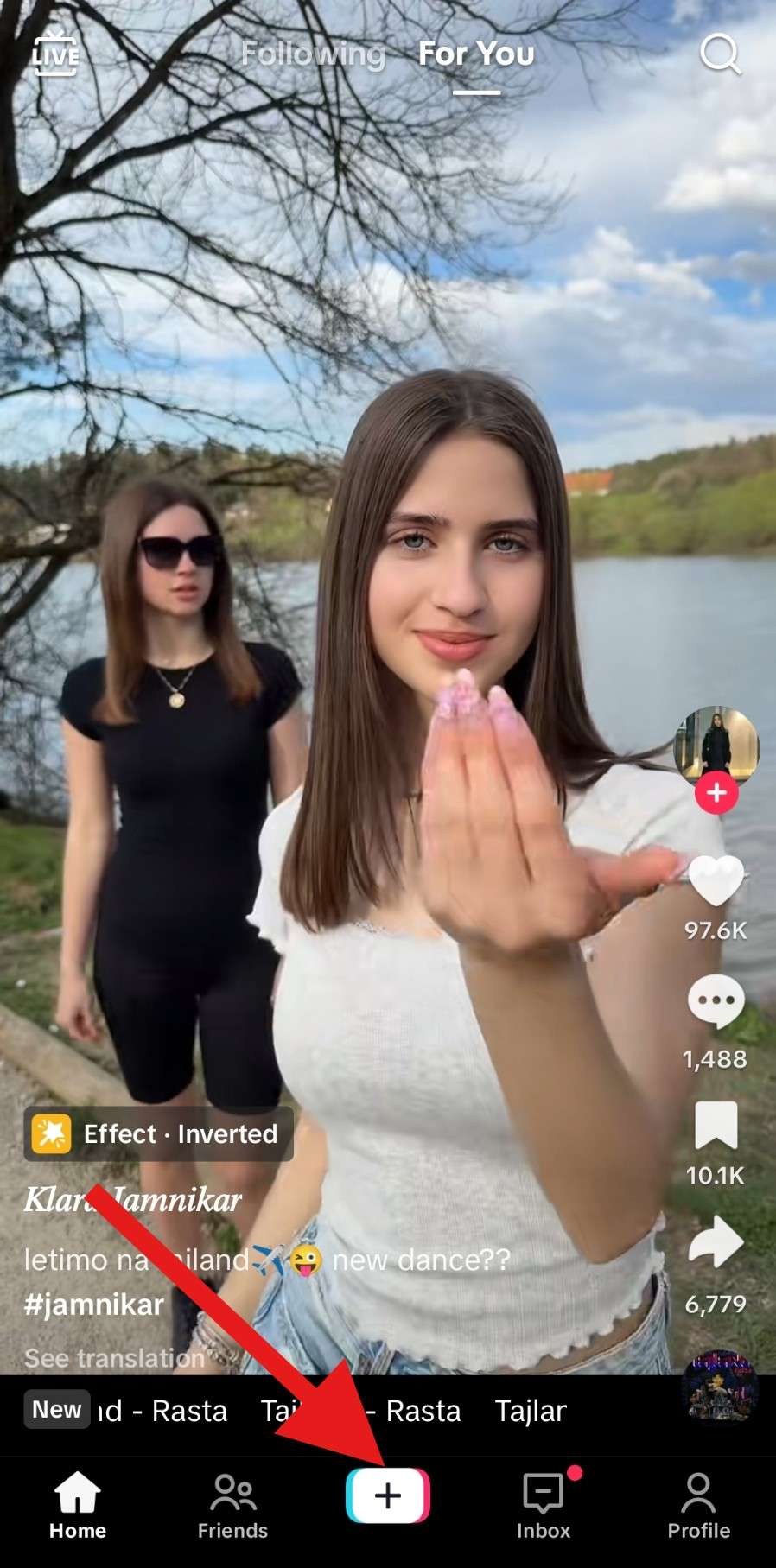
- Appuyez sur le carré juste à côté du cercle d'enregistrement pour accéder à la mémoire de votre appareil et télécharger des photos.
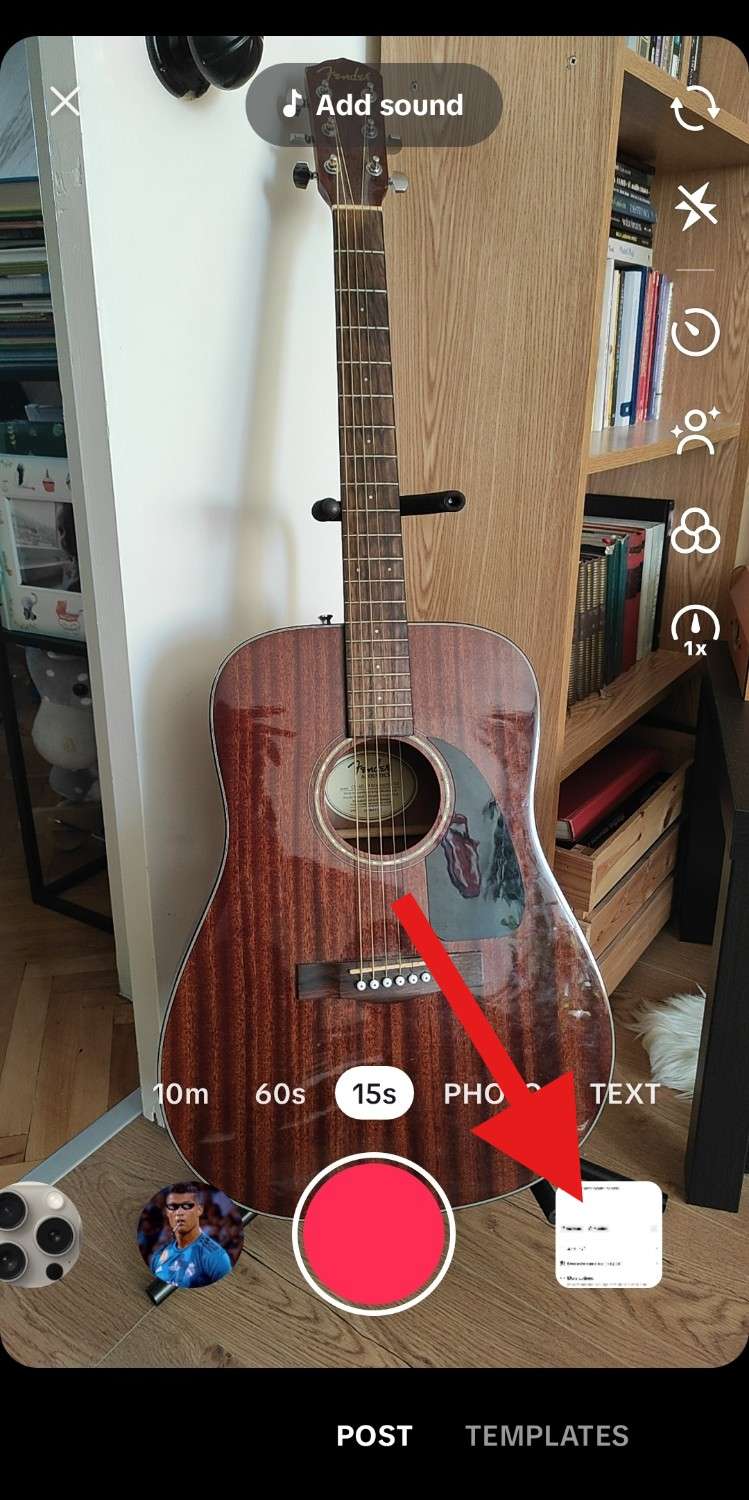
- Choisissez plusieurs photos sur votre appareil et appuyez sur Suivant.
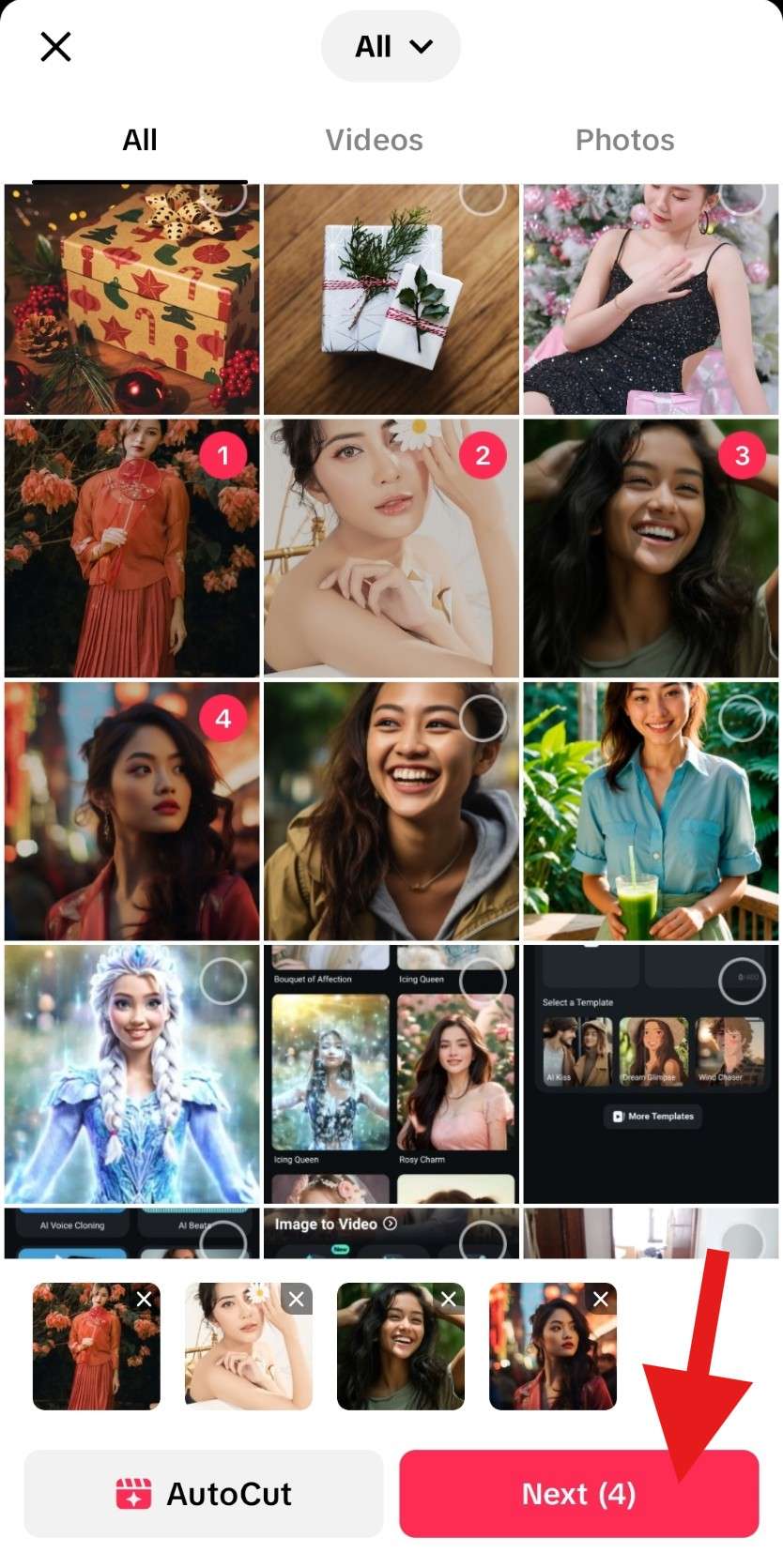
- Appuyez sur la chanson en haut de l'écran pour la modifier. Consultez les options d'édition à droite (ajout de texte, modification des couleurs et du format d'image), puis cliquez sur Suivant.
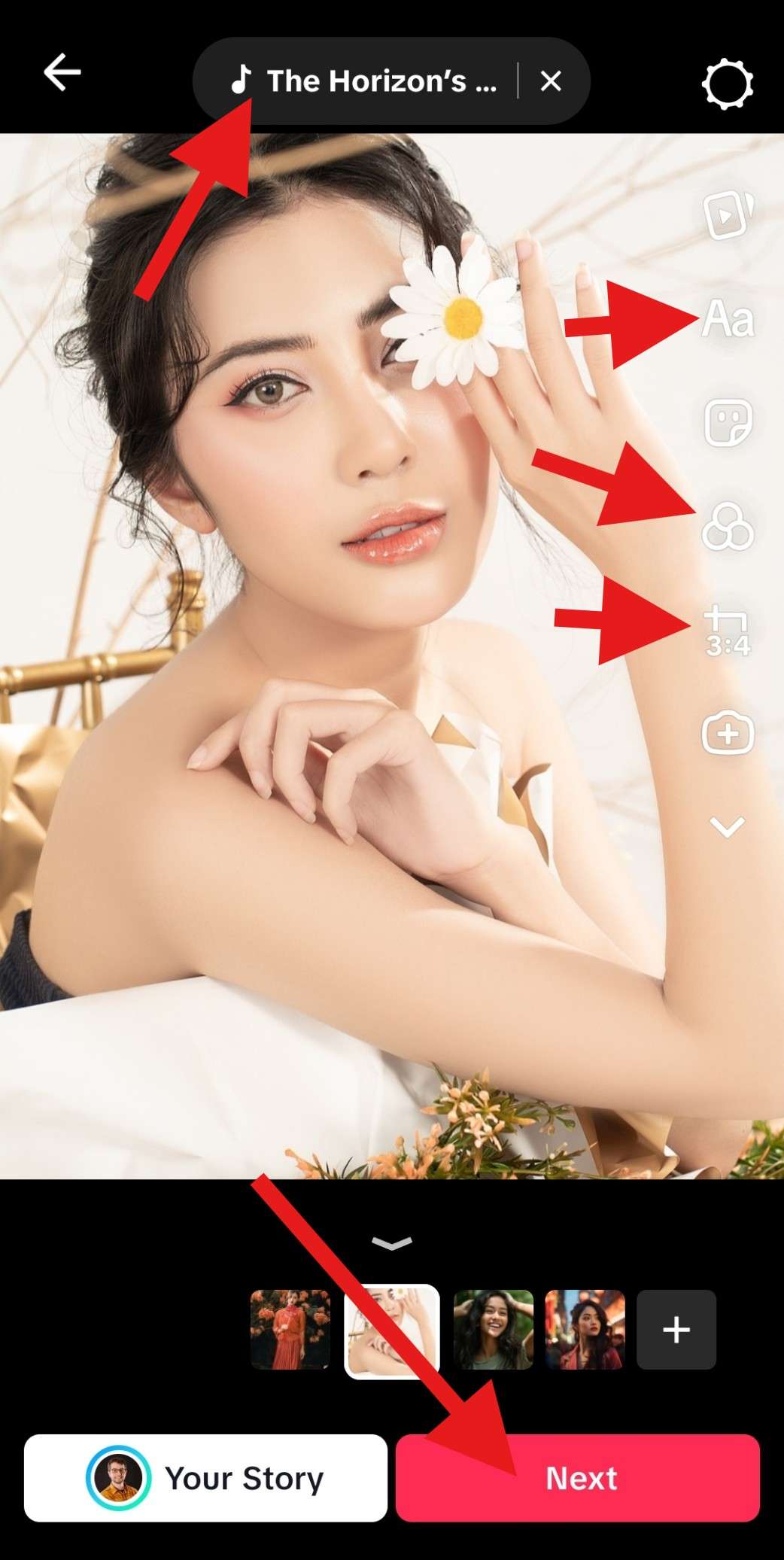
- Ajoutez un titre et une description à votre publication TikTok carrousel, explorez d'autres options avant de publier, et lorsque tout est prêt, cliquez sur Publier.
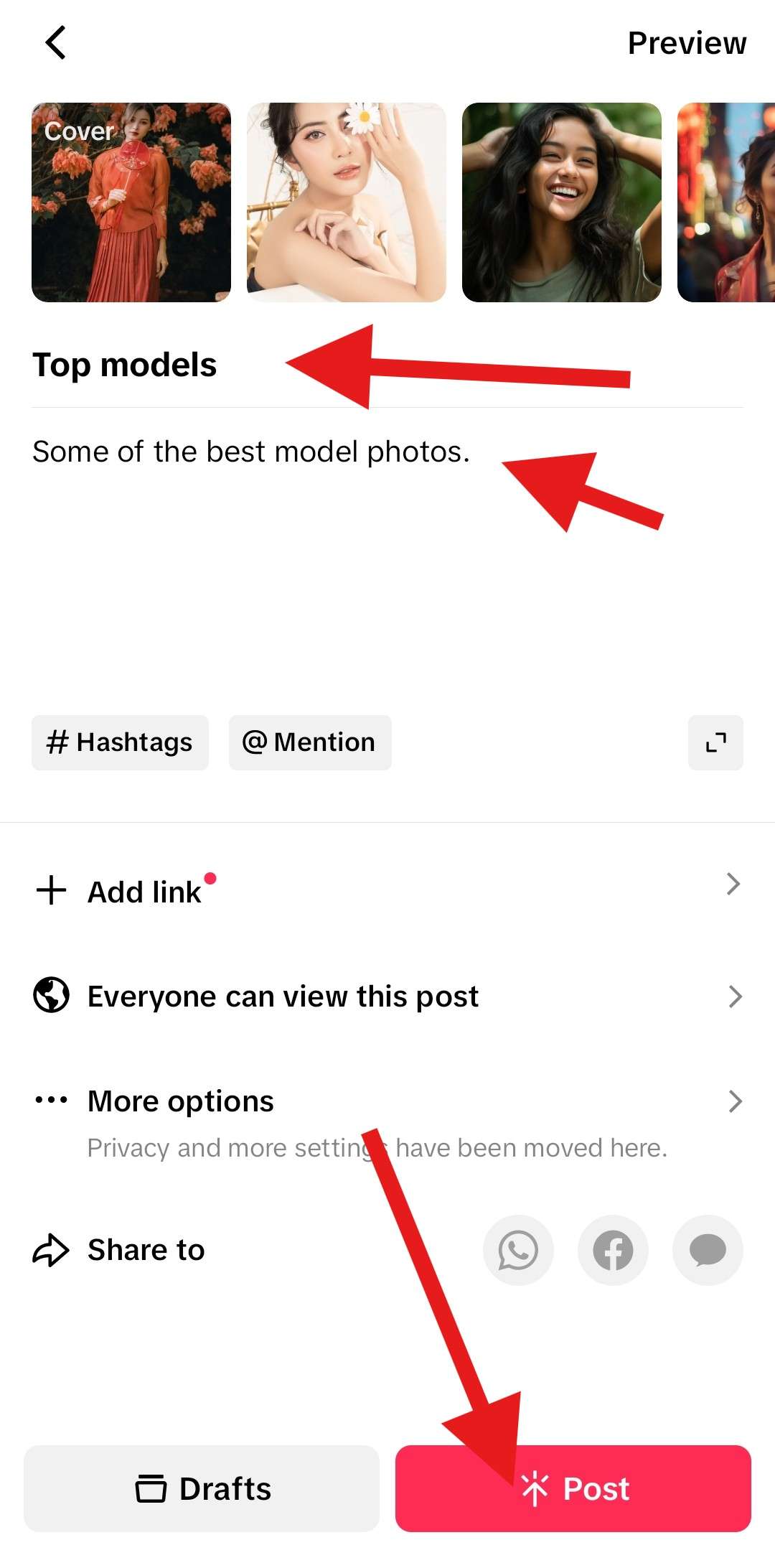
Méthode 2 : Comment ajouter des images à une vidéo TikTok avec des modèles
TikTok propose une vaste sélection de modèles pour créer un diaporama. Le processus est le même que pour la méthode précédente. Ouvrez TikTok et appuyez sur le bouton +. Suivez ensuite les étapes ci-dessous.
- Cliquez sur Modèles.
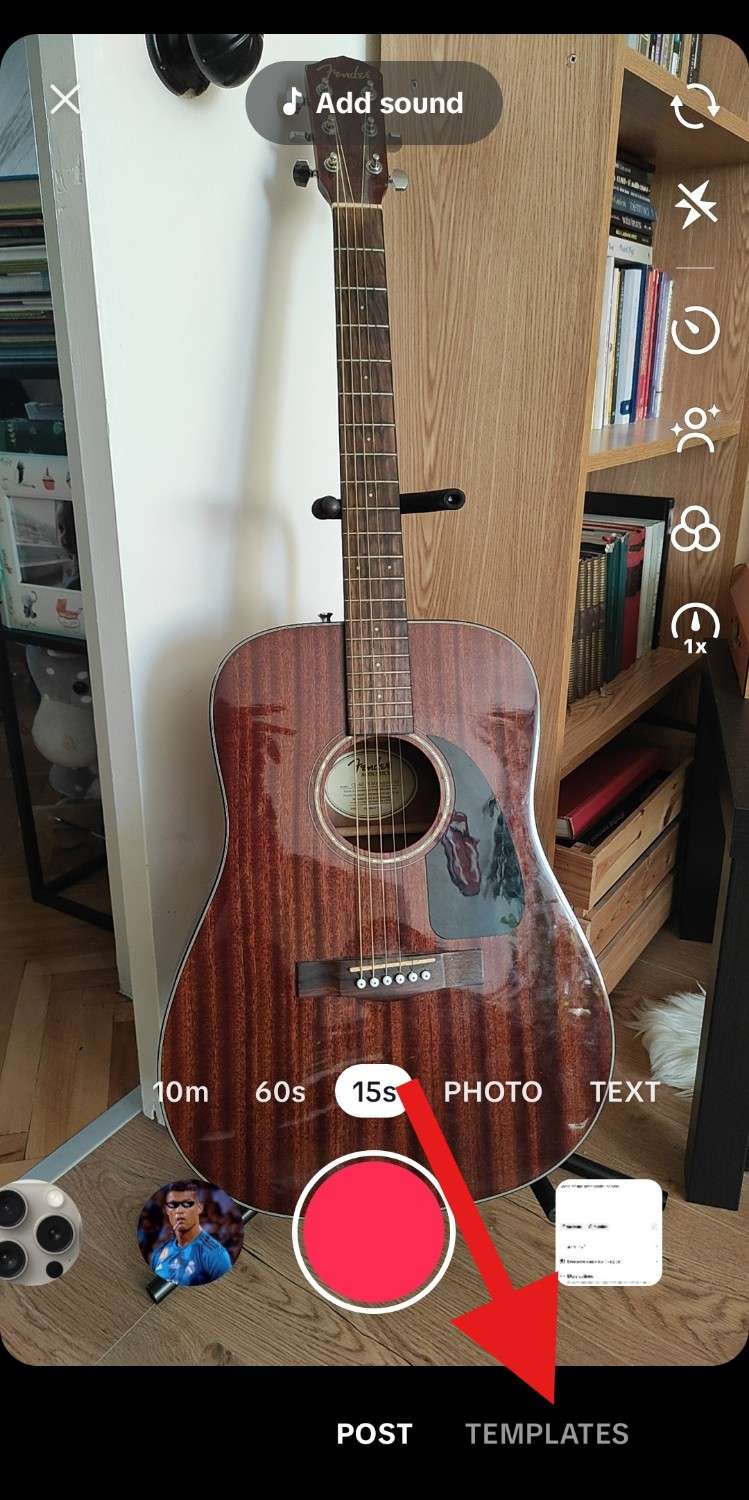
- Choisissez un modèle de diaporama qui vous correspond. Nous avons sélectionné le modèle Clic d'appareil photo, mais vous pouvez en choisir un autre.
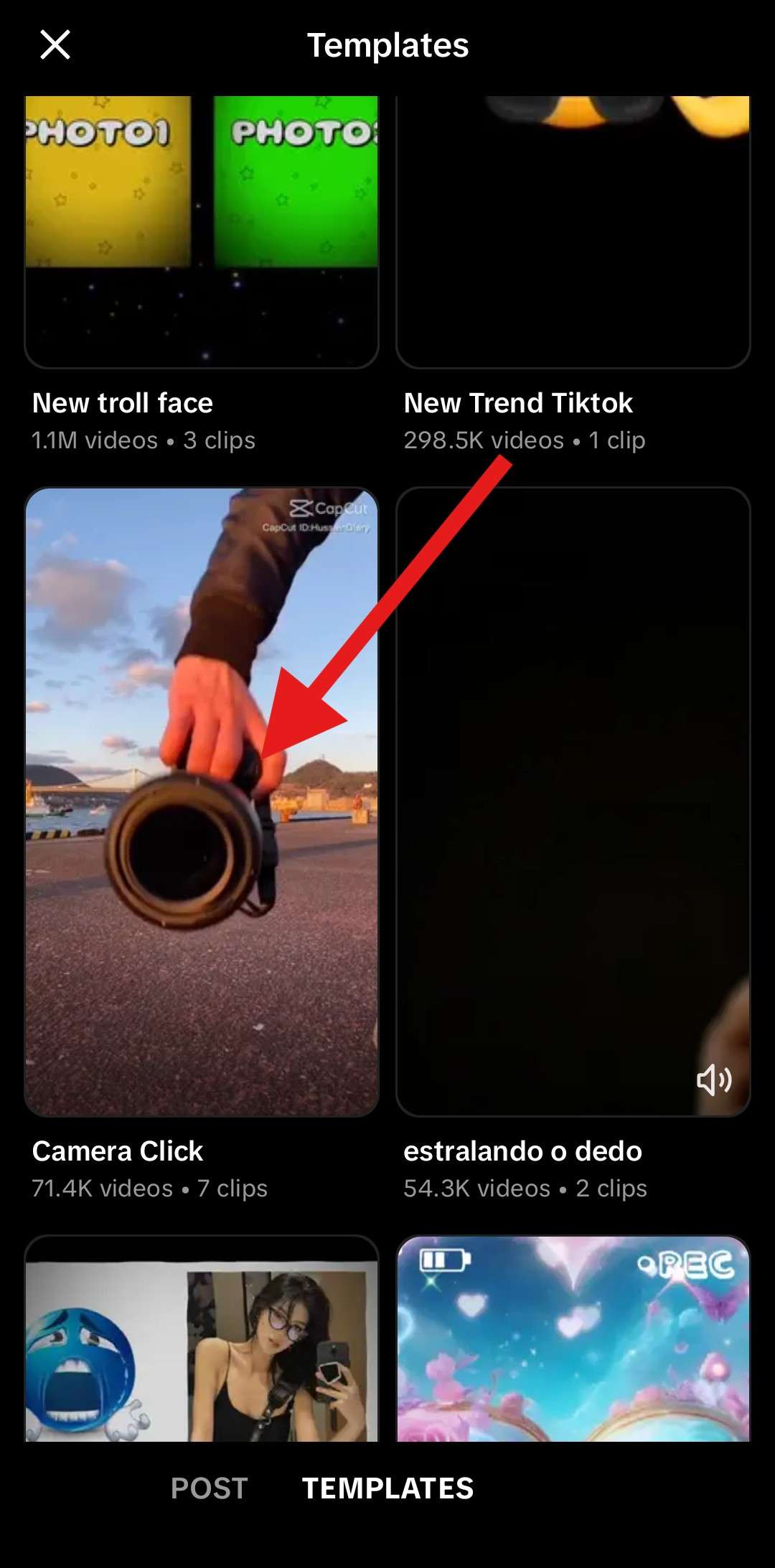
- Vérifiez à nouveau le modèle et appuyez sur Essayer ce modèle.

- Sélectionnez autant de photos que le modèle choisi le permet.
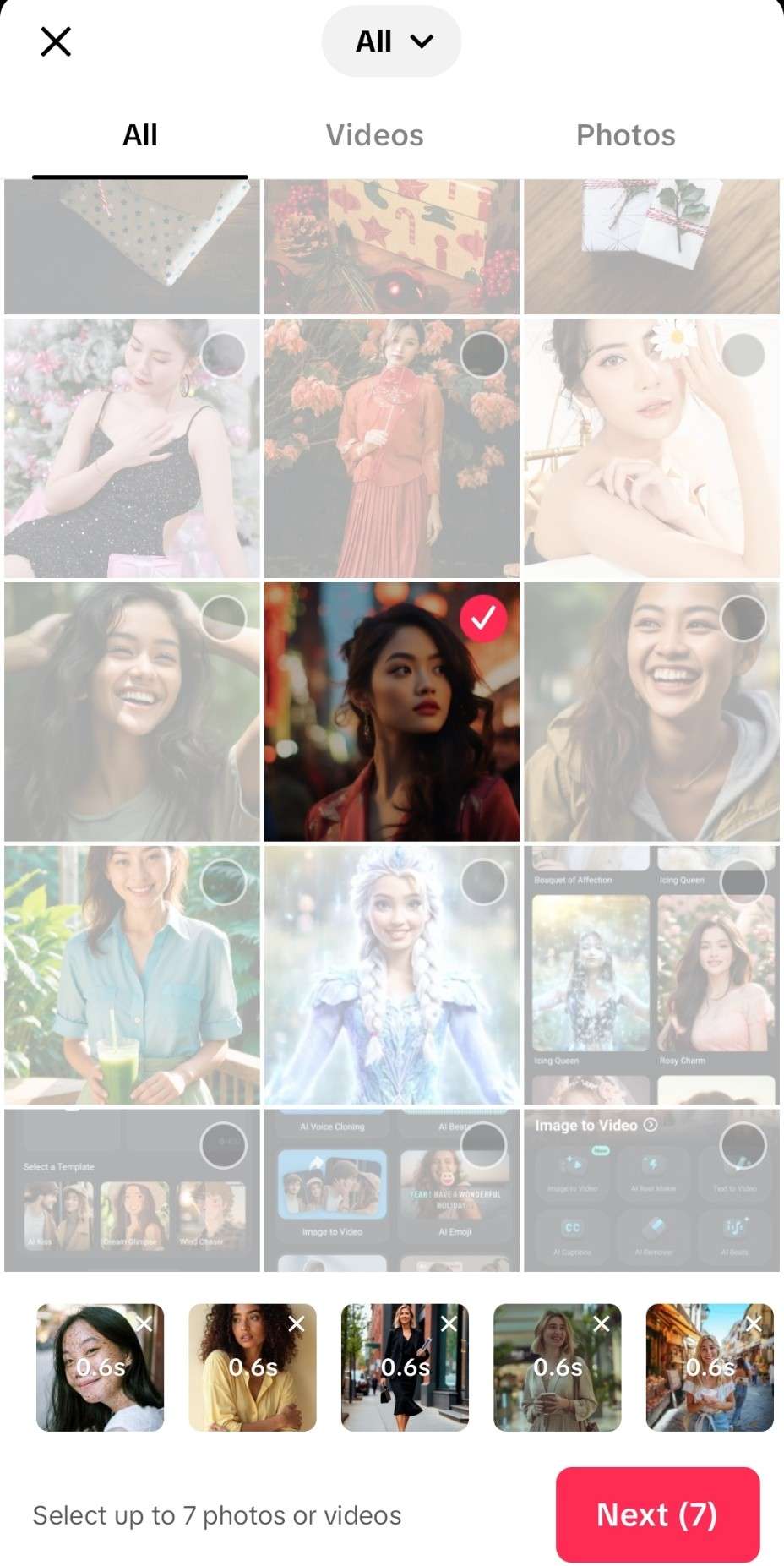
- Prévisualisez le diaporama et, si tout est en ordre, appuyez sur Suivant.

- Ajoutez une description, explorez d'autres options de personnalisation et, si tout est en ordre, appuyez sur Publier.
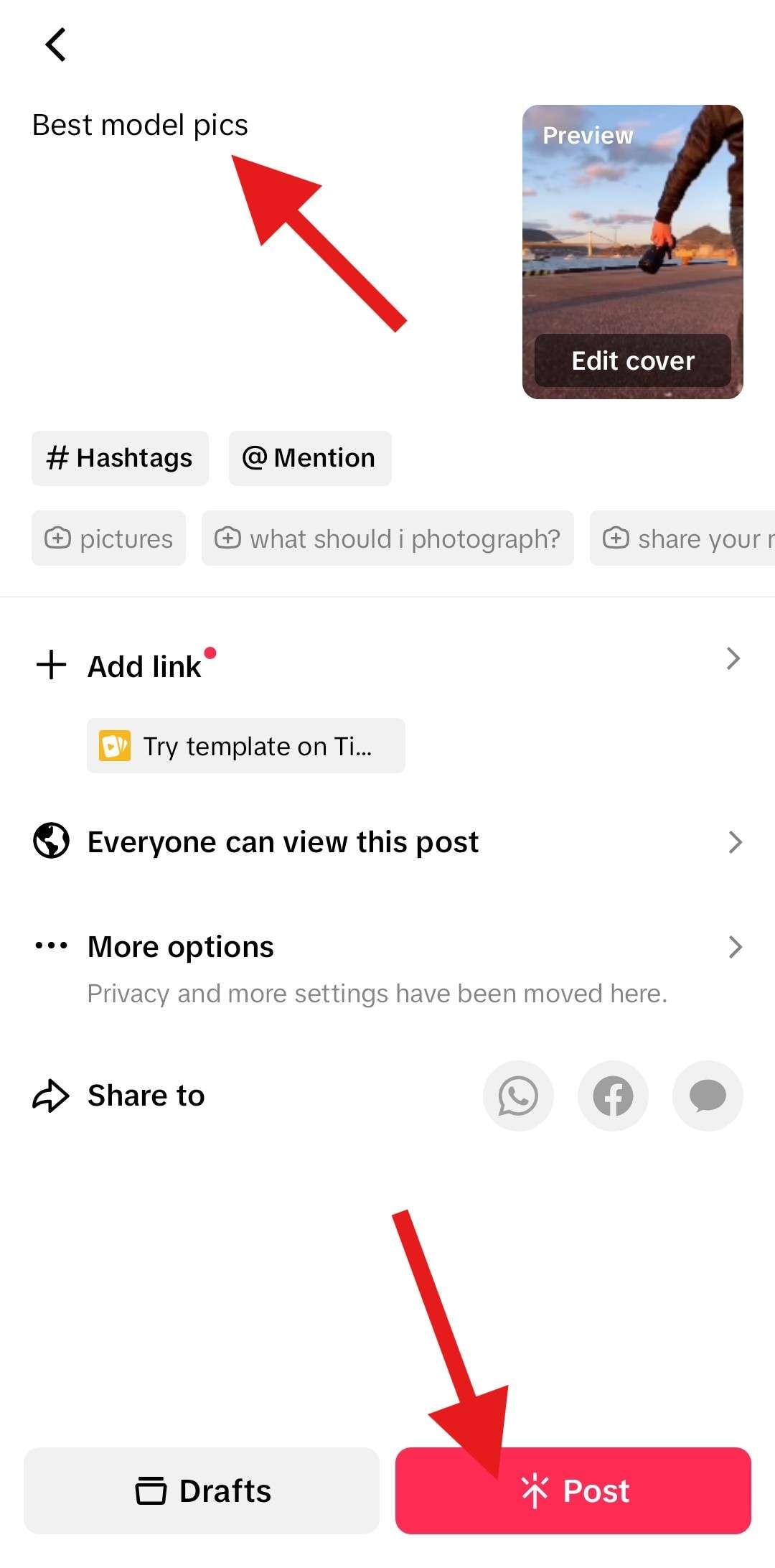
Méthode 3 : Comment ajouter des Live Photos sur TikTok ?
Les Live Photos sont relativement récentes. Apple a introduit cette fonctionnalité il y a quelque temps, et il existe désormais des Live Photos qui sont en fait de courtes vidéos animées, mais au format photo.
L'ajout de Live Photos sur TikTok est quasiment identique à celui de n'importe quelle autre photo, mais il existe une catégorie dédiée.
Ouvrez l'application, appuyez sur le bouton +, accédez à votre galerie, sélectionnez la catégorie Live Photos, ajoutez-les à votre publication et appuyez sur Suivant. La suite du processus est identique aux deux méthodes précédentes.
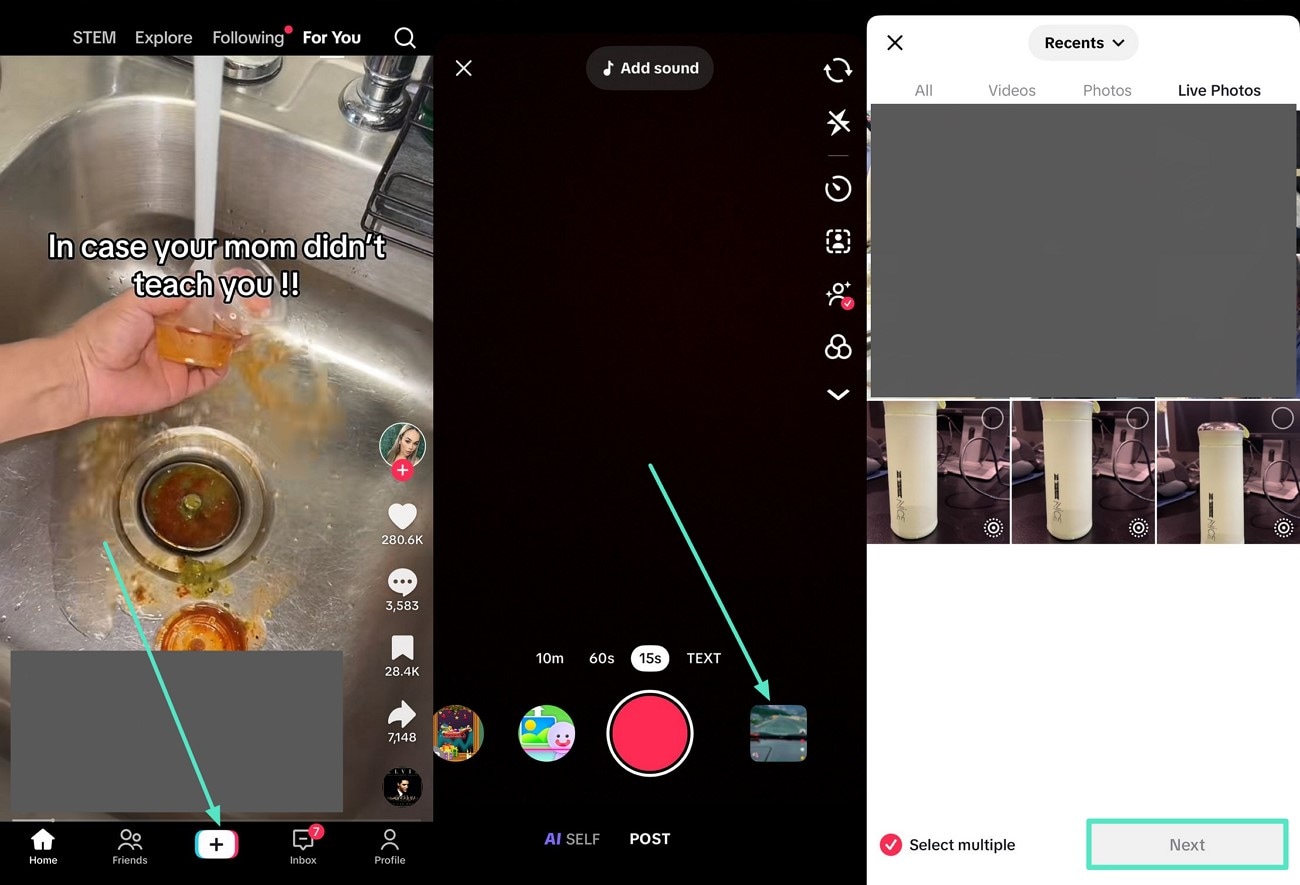
Méthode 4 : Comment ajouter une photo à un commentaire TikTok
Vous avez peut-être remarqué que certaines personnes pouvaient publier des photos dans les commentaires TikTok. Si cela vous a surpris, ne vous inquiétez pas. Votre appareil est en parfait état. Il s'agit d'une fonctionnalité expérimentale actuellement testée en Égypte. Pour y accéder, suivez cette liste de vérification.
- Procurez-vous un VPN et définissez votre localisation sur l'Égypte.
- Inscrivez-vous pour devenir testeur TikTok. Suivez cet article wikiHow.
Même après avoir effectué toutes ces étapes, la fonctionnalité pourrait ne pas être disponible. Par conséquent, pour l'instant, la meilleure solution est d'attendre la fin de la phase de test bêta. Une fois la fonctionnalité déployée, tout le monde pourra l'utiliser.
Bonus : Créez de superbes vidéos TikTok à partir de photos avec un outil de montage tiers
Si les modèles et les options de montage de TikTok ne vous conviennent pas, vous n'êtes pas seul. De plus en plus de personnes constatent que tout le monde utilise les mêmes modèles et effets sur TikTok. Si vous souhaitez vous démarquer, nous avons l'outil idéal.
Filmora est une excellente application de montage vidéo dotée de fonctionnalités puissantes pour vous aider à créer la publication TikTok parfaite. Le plus intéressant, c'est que les modèles et les fonctionnalités d'IA proposés par Filmora sont complètement différents de ceux de TikTok. Si vous utilisez Filmora pour créer des publications TikTok exceptionnelles, votre profil se démarquera sans aucun doute grâce à des effets et une esthétique uniques.
Il existe deux méthodes distinctes pour créer la publication TikTok parfaite. Examinons-les toutes les deux.
Méthode habituelle : utiliser un modèle vidéo
Suivez les étapes ci-dessous pour accéder à l'un des nombreux modèles proposés par Filmora et l'utiliser.
- Téléchargez et installez Filmora sur votre appareil Android ou iOS.
- Ouvrez Filmora et cliquez sur Explorer en bas à droite de votre écran.
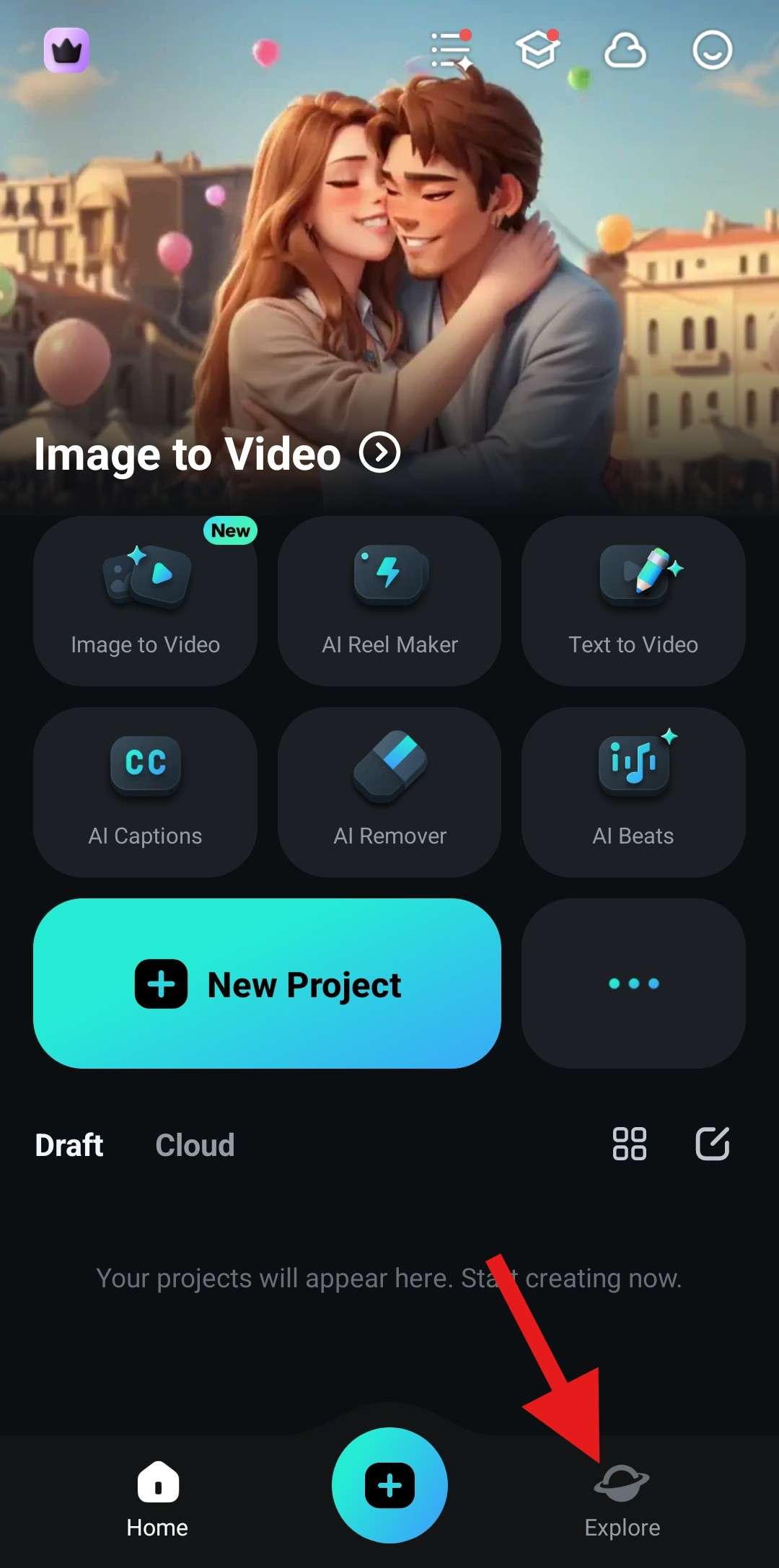
- Dans la section Modèle, sélectionnez la catégorie Bobines et cochez les options proposées. Nous utiliserons le modèle Amity Frames 02 pour ce tutoriel.
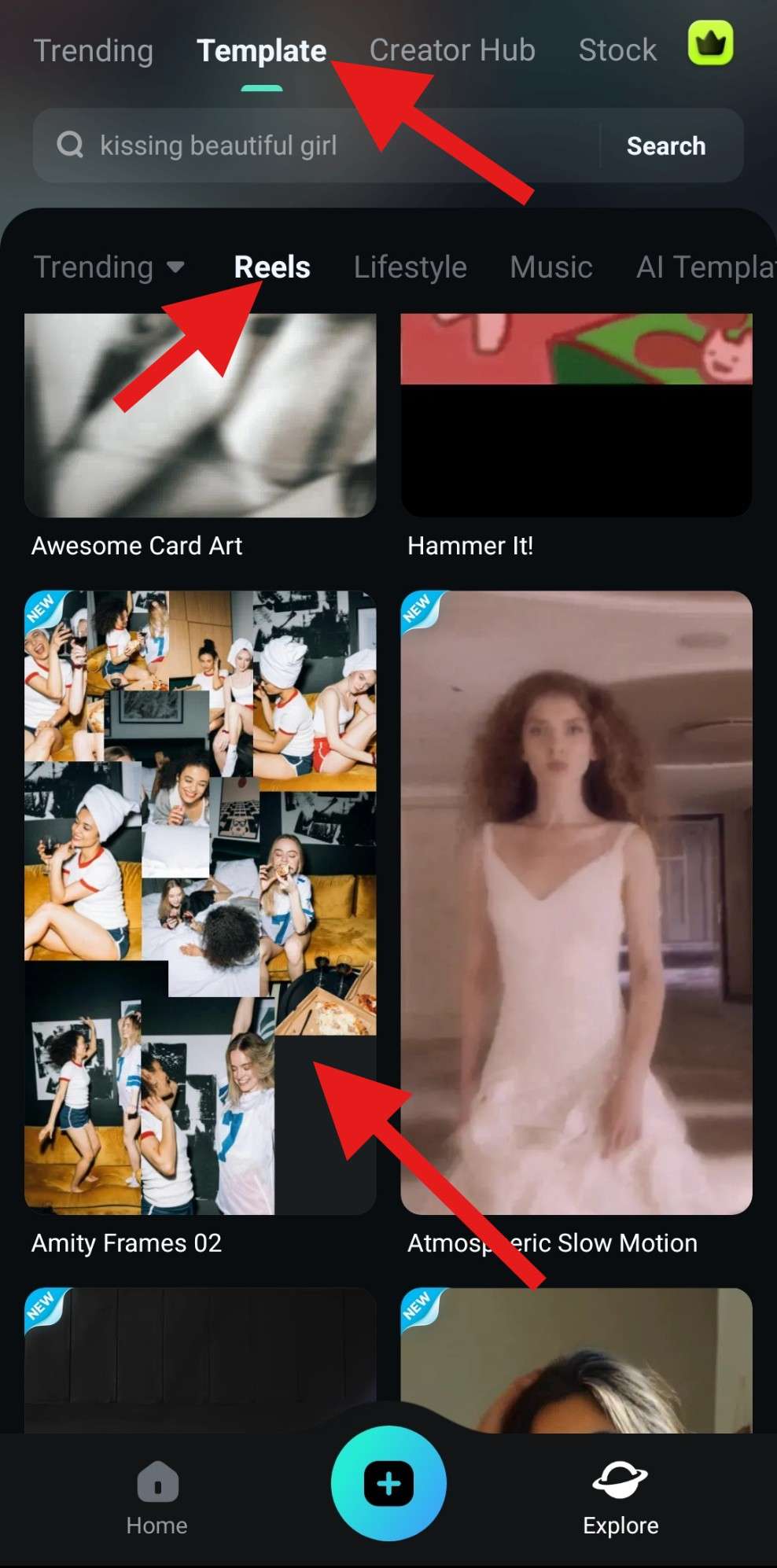
- Vérifiez à nouveau le modèle et appuyez sur Créer une vidéo.
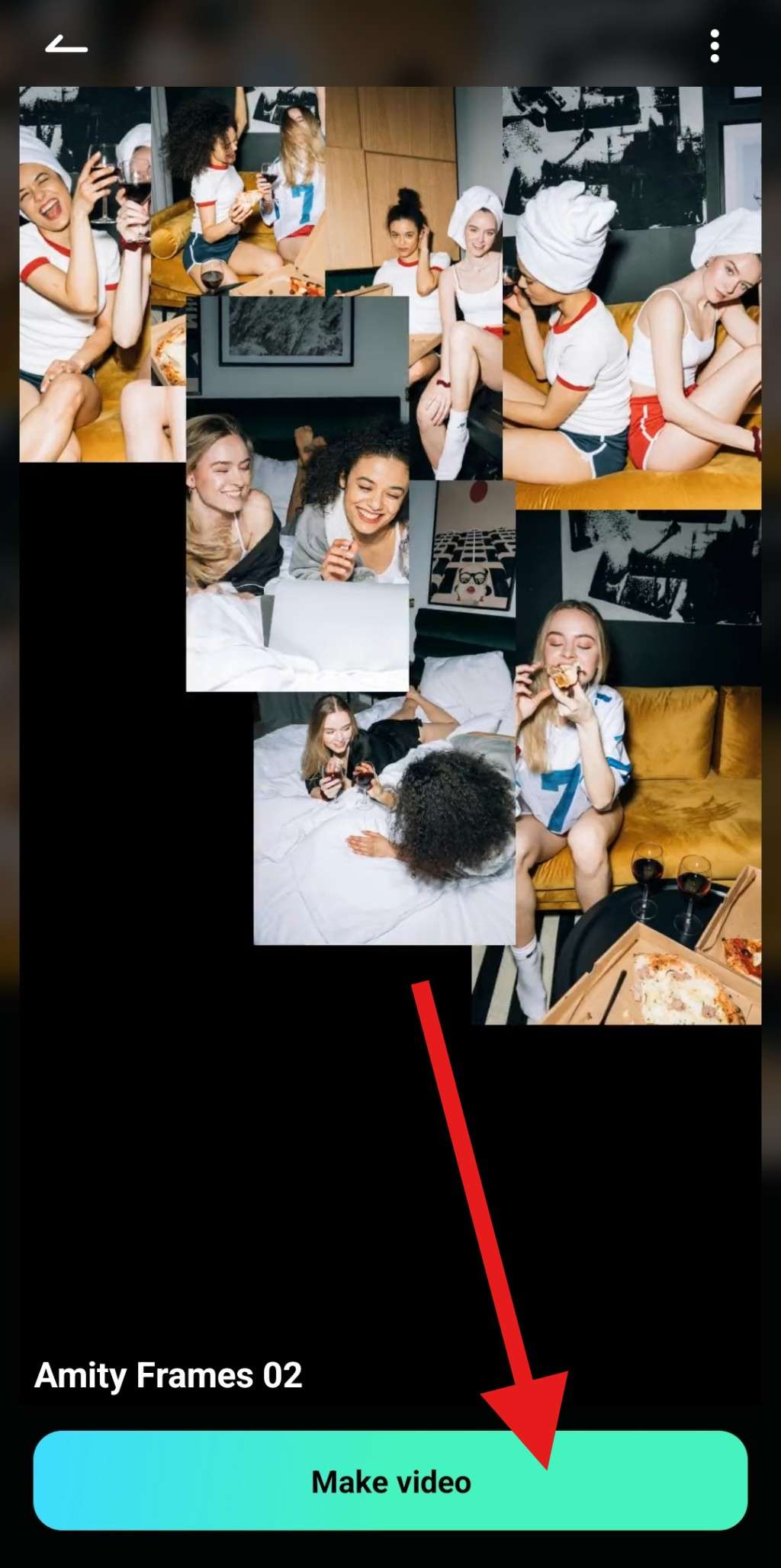
- Accédez à la catégorie Photo et sélectionnez autant de photos que le modèle choisi vous le demande. Appuyez ensuite sur Importer.
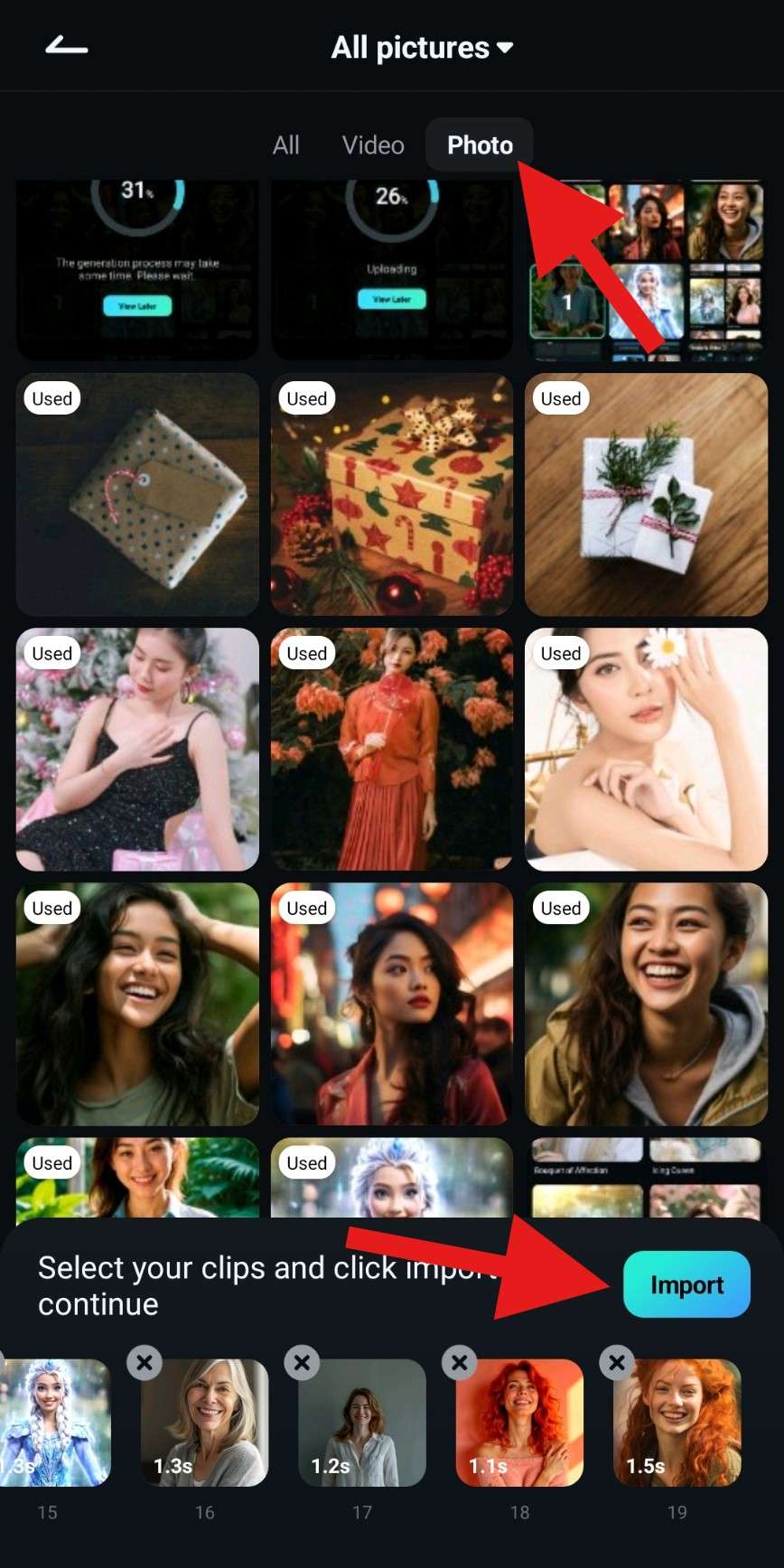
- Passez en revue la vidéo et appuyez sur Exportation Pro pour l'exporter sur votre appareil. Vous pouvez également consulter les options de montage proposées par Filmora en bas de l'interface.
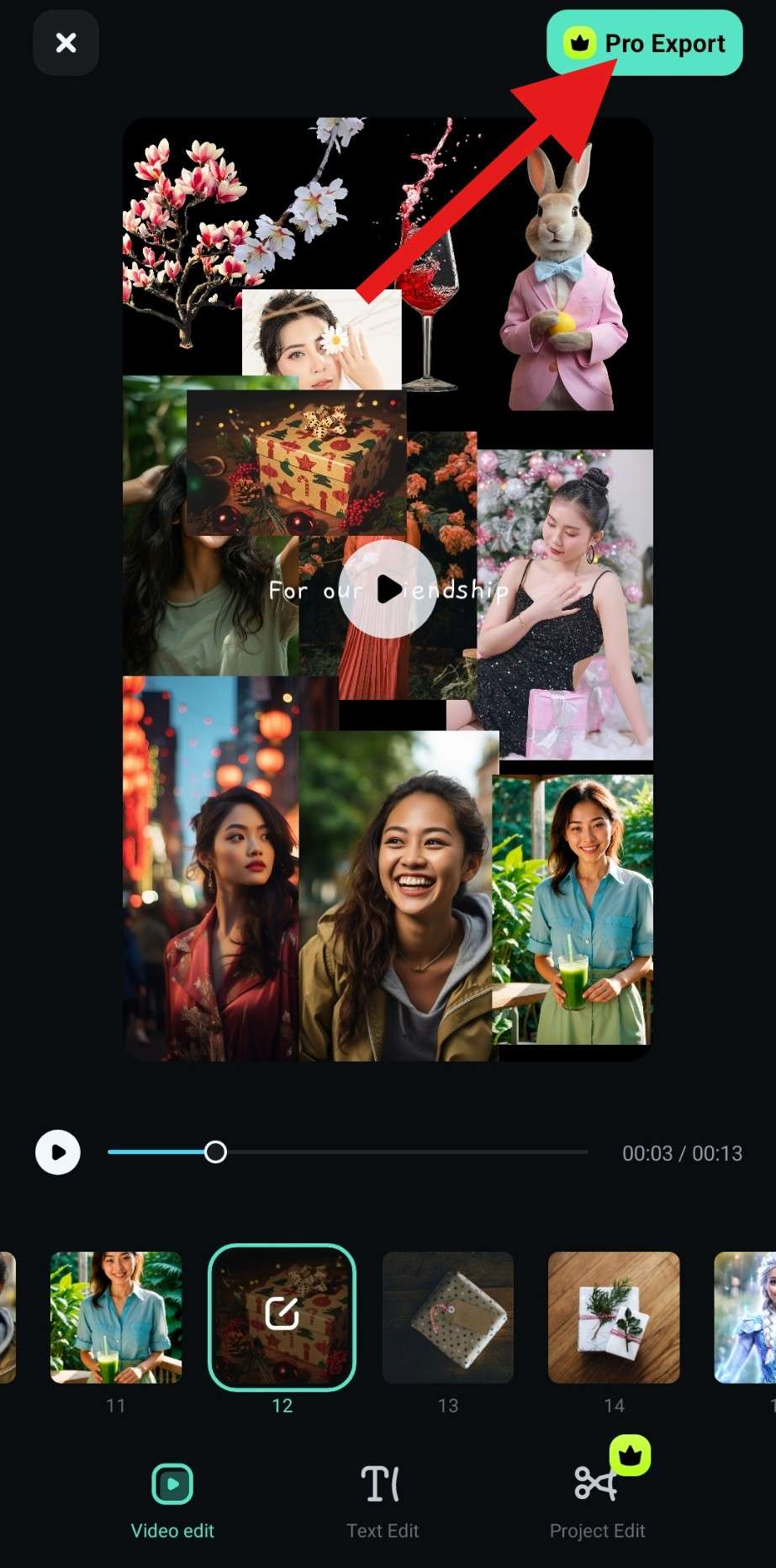
Une fois la vidéo bien intégrée à votre appareil, vous pouvez la télécharger directement sur TikTok et la publier pour épater vos abonnés.
La méthode basée sur l'IA : Conversion d'image en vidéo
Parmi les nombreux outils d'IA performants proposés par Filmora, la fonctionnalité Conversion d'image en vidéo se distingue par ses capacités exceptionnelles. Elle transforme votre photo en vidéo et vous propose des centaines de modèles. Voici comment procéder.
- Sur l'écran d'accueil de l'application, sélectionnez la fonctionnalité Image vers vidéo.
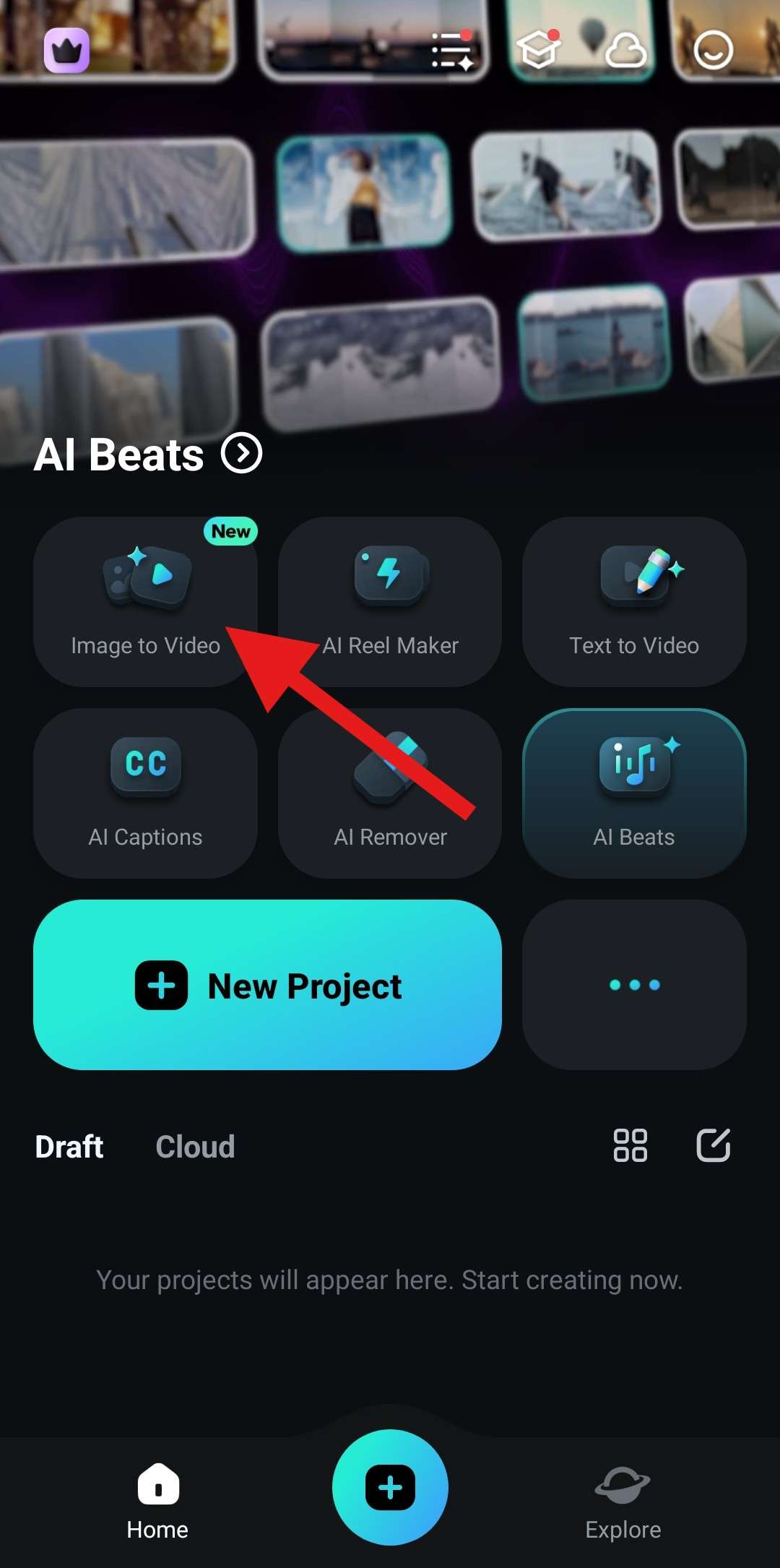
- Appuyez ensuite sur Plus de modèles.
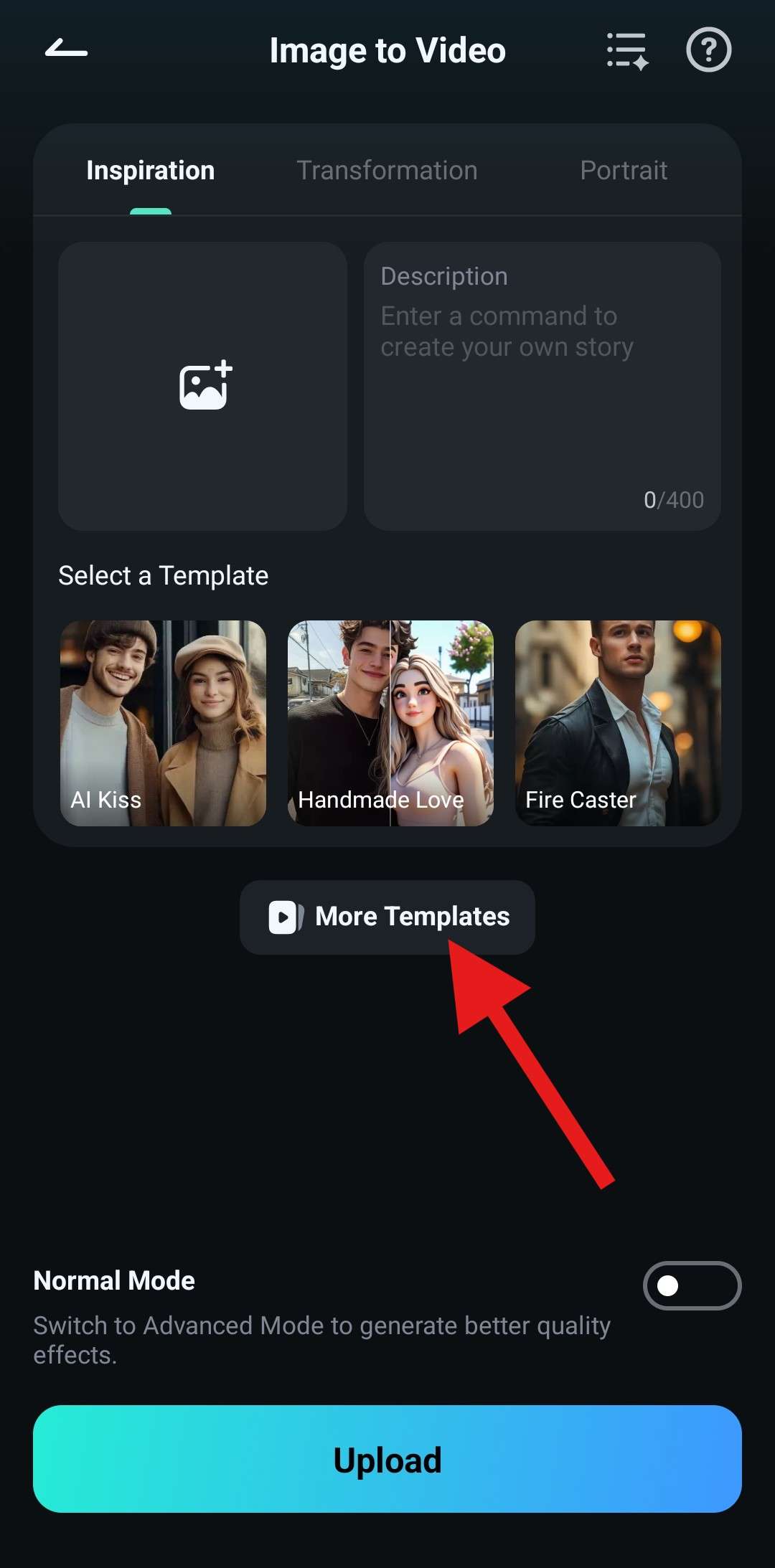
- Vous pouvez choisir le modèle de votre choix. Nous utiliserons le modèle Micro Beauty Salon de la section Hot.
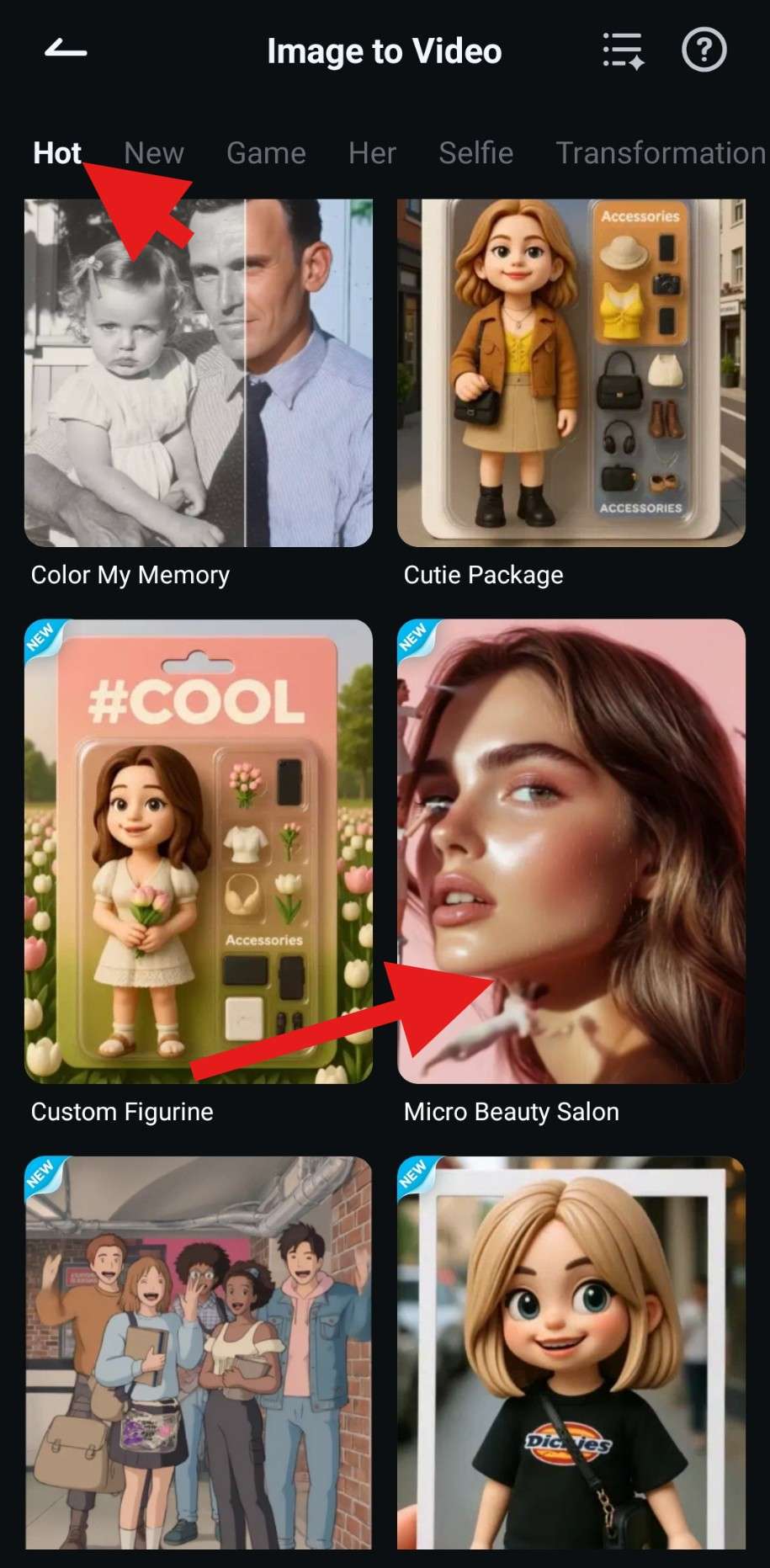
- Appuyez ensuite sur Générer.

- Choisissez ensuite une photo sur votre appareil et appuyez sur Importer.

- Attendez quelques instants que l'outil d'IA termine le processus.
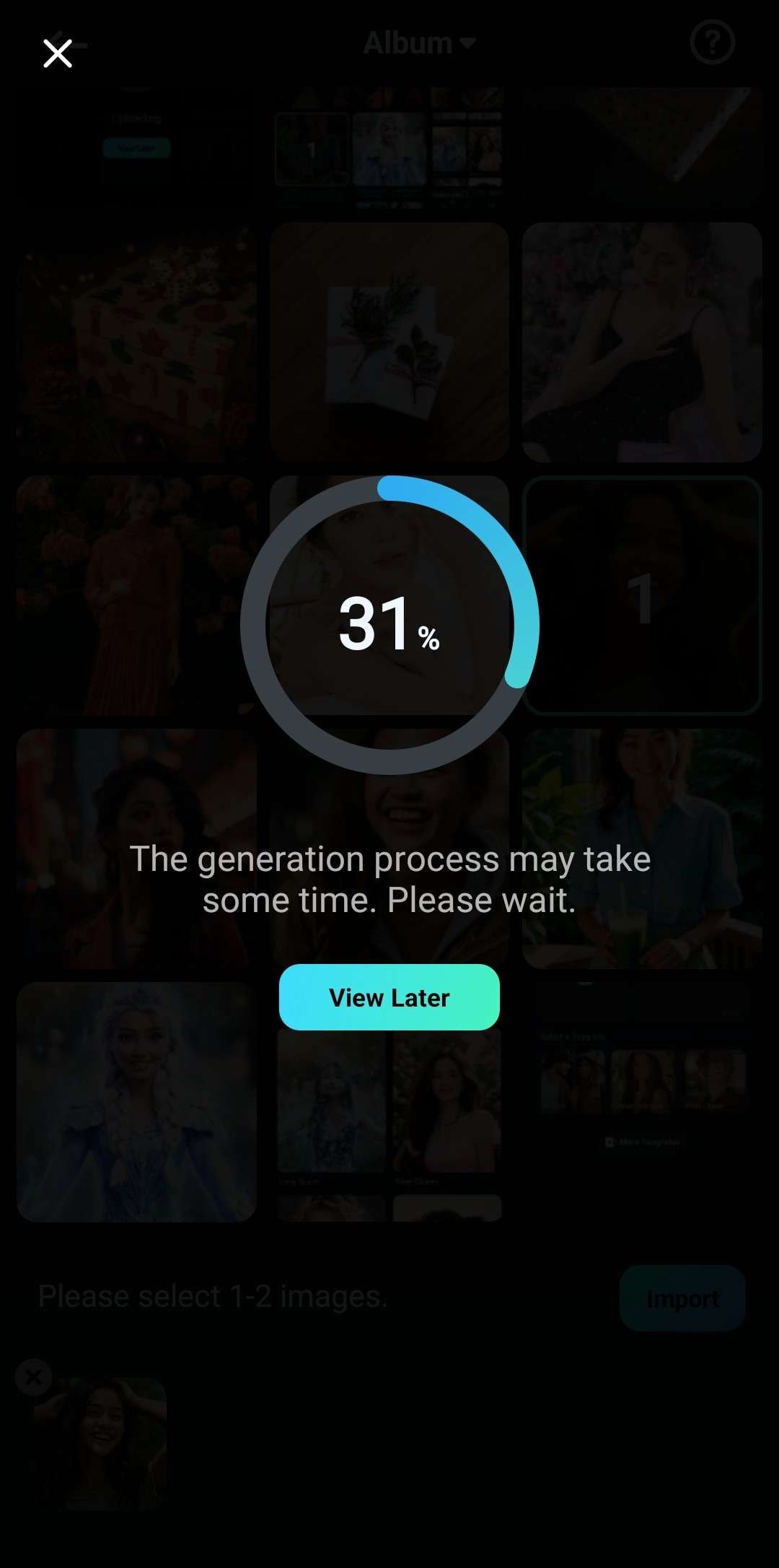
- Regardez la vidéo générée et appuyez sur Enregistrer si vous êtes satisfait.
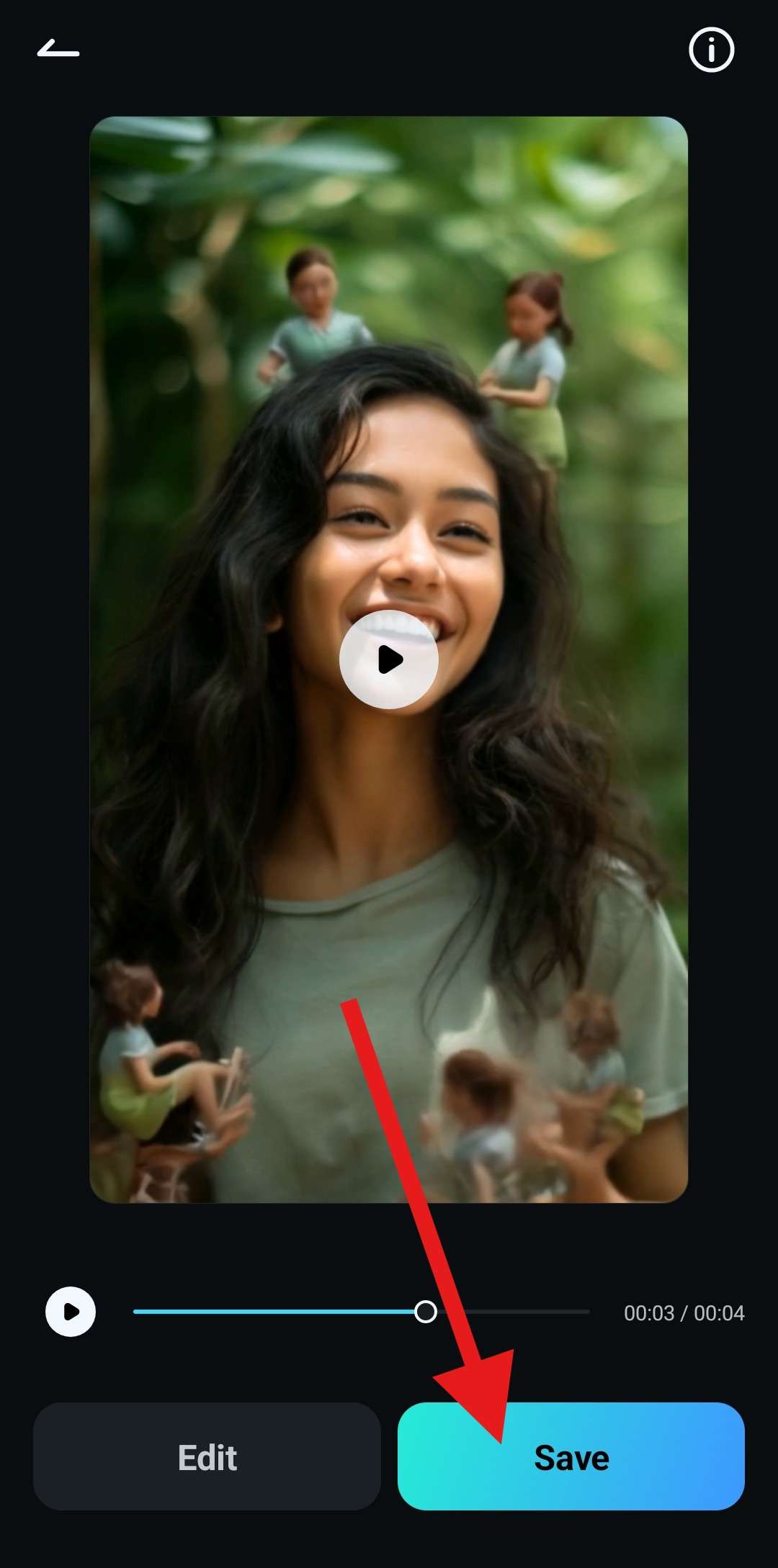
Vous pouvez ensuite utiliser cette superbe vidéo et la publier directement sur TikTok, pour faire sourire tous vos abonnés.
Conclusion
Comme vous pouvez le constater, nous avons abordé plusieurs méthodes pour ajouter des photos sur TikTok. Nous avons expliqué comment créer un carrousel TikTok, comment créer un diaporama TikTok à partir d'un modèle, comment ajouter une Live Photo pour les utilisateurs Apple et, enfin, comment ajouter une photo à un commentaire.
Enfin, nous avons parlé de Filmora, le meilleur outil de montage vidéo pour créer des publications TikTok impeccables. Filmora est également disponible sur les appareils de bureau (Windows et Mac), alors téléchargez votre version préférée dès aujourd'hui et commencez à créer des vidéos TikTok impeccables.



 Sécurité 100 % vérifiée | Aucun abonnement requis | Aucun logiciel malveillant
Sécurité 100 % vérifiée | Aucun abonnement requis | Aucun logiciel malveillant